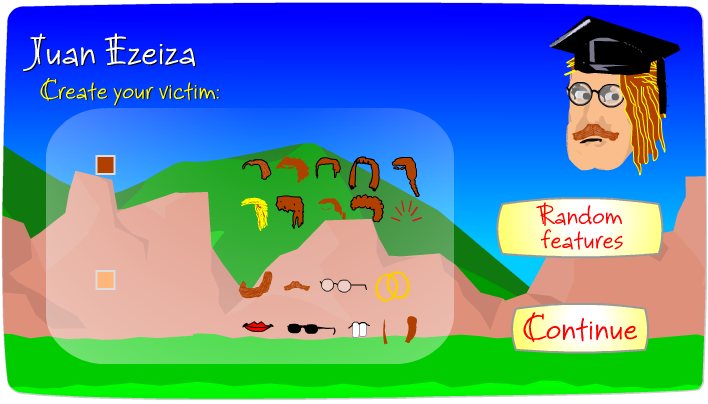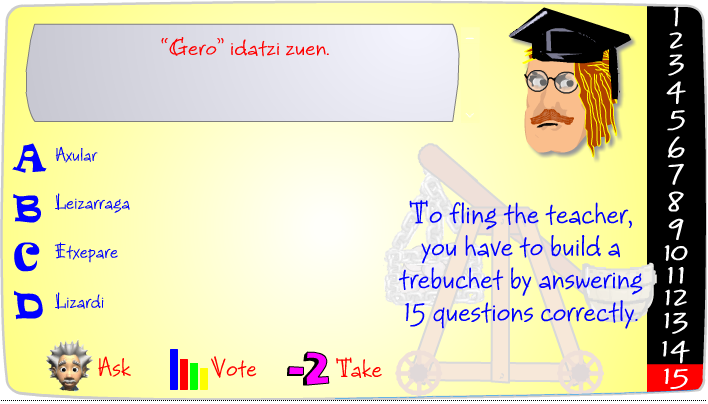3.2 Sortu "Bota irakaslea" motako jolasa
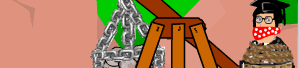
Ariketa honetan doako bi aplikaziorekin SCORM paketeak sortu eta Moodle-n txertatuko ditugu. Bi aplikazio instalatzeko fitxategiak hemen aurkituko dituzu: Fling the teacher (Bota irakaslea) eta Teacher invaders (Irakasle inbasoreak). Lehenik Fling the teacher erabiliz, ariketa bat sortu eta Moodle-n txertatuko dugu.
Ariketaren deskribapena
Fling the teacher ariketan ikasleak bere irakaslearen itxura aukeratu ondoren (ilearen kolorea, betaurrekoak, bizarra, hortzak...), 15 galdera erantzun beharko ditu. Galderak asmatu ahala katapulta bat eraikitzen joango da. 15 galderak asmatuz gero, irakaslea kupela batean sartu eta katapultaz jaitsi ahal izango du. Galderak asmatzeko 3 komodinen laguntza izango du (Ask iradokizun bat izateko, Vote "publikoaren" botoak ikusteko eta -2 bi aukera kentzeko). Gogoratu aberatsaren jolasean komodin-sistema bera ikusi genuela.
Ereduak atalean jarduera ikaslearen ikuspegitik proba dezakezu.
Moodle-n autoebaluazio-ariketa gisa txertatzen baduzu, ziur naiz ikasle guztiak behin eta berriro saiatuko direla irakaslea bota arte. Zergatik ote?
Instalatu aplikazioa eta kontuan izan ariketa diseinatzen hasi aurretik 15 galdera eduki behar dituzula. Moodle-n txertatu ondoren, emaitzak kalifikazio-liburuan azalduko dira eta agerraldien informazioa izango duzu.
OHAR GARRANTZITSUA: Jarduera honek derrigorrezko eskatzen du zure ordenagailuan Shockwave Flash eta zure nabigatzailean Adobe Flash Player instalatuta eta gaituta egotea.
Betiko moduan eskuinaldean argibideak dauzkazu. Bideo honetan ere prozedura ikus dezakezu: